1. 概述编辑
1.1应用场景
1)希望进行填报业务(非必要),前端性能有所提高。
2)接受不分页显示所有数据,接受上下滚动加载的方式。
3)报表较简单,不需要复杂的前端事件或样式。
4)不需要进行移动端操作、多级上报操作。
5)不定行报表需要增量导入等。
1.2功能简介
新填报预览,跟普通填报预览一样,也是指在 Web 端预览用来填报数据的模板,一般在只需要录入修改数据的时候使用,当然也可用来查看数据。但与普通填报预览有下面的区别:
1)采用了新样式的控件:新的填报控件继承自新的控件抽象类的WT.Widget,解决了下拉框等控件在浏览器缩放时按钮消失等问题。
2)采用了前后台异步加载(变相实现了分页加载):后台计算逻辑不变,前台每次只加载部分内容,滚动后再加载(以报表块为单位,目前采用的是每次加载2x的单元格,报表块前滚/后滚或调整大小时重新计算需要显示的格子进行加载)。
3)新增多次导入excel: 针对不定行式填报报表,提供统一的多次导入 Excel 计算逻辑,可选择:
覆盖导入( 不清空已有数据 ):每次导入 Excel 时,无论 Excel 中的行数是多于还是少于填报页面,均执行覆盖导入。如果 Excel 数据少于填报页面已有数据,则填报页面多出来的数据在 Excel 导入后保留。
清空导入( 清空已有数据 ):每次导入 Excel 时,无论 Excel 中的行数是多于还是少于填报页面,均执行覆盖导入。且每次导入时均清空填报页面已有数据,无论页面数据是多于还是少于 Excel,最后只保留 Excel 中的内容。
增量导入:每次导入 Excel 时,无论 Excel 中的行数是多于还是少于填报页面,均执行增量导入,在结尾行扩充导入的 Excel 内容。
注:详情参见 新填报预览多次导入Excel
4)其他:导入Excel 后支持单元格的缩进效果。
下面我们以内置的新填报报表预览示例 .cpt 模板为例,来看看新填报预览的使用方式以及其一些属性的设置。
2. 新填报预览(op=write_plus)编辑
新填报预览不仅可以用来查看,而且可以在线输入与修改数据,从而进行数据的采集与入库。
1)打开设计器,在模板面板中打开doc/Form/FreeForm/新填报报表预览示例.cpt这张模板,点击预览按钮下方的倒三角,选择新填报预览,如下图:
注:新填报功能推荐使用 Chrome、FireFox 等主流浏览器,IE11 及以上的版本(包含 edge);不支持 IE10 及以下;若使用国产双核浏览器例如 360 浏览器,使用极速模式。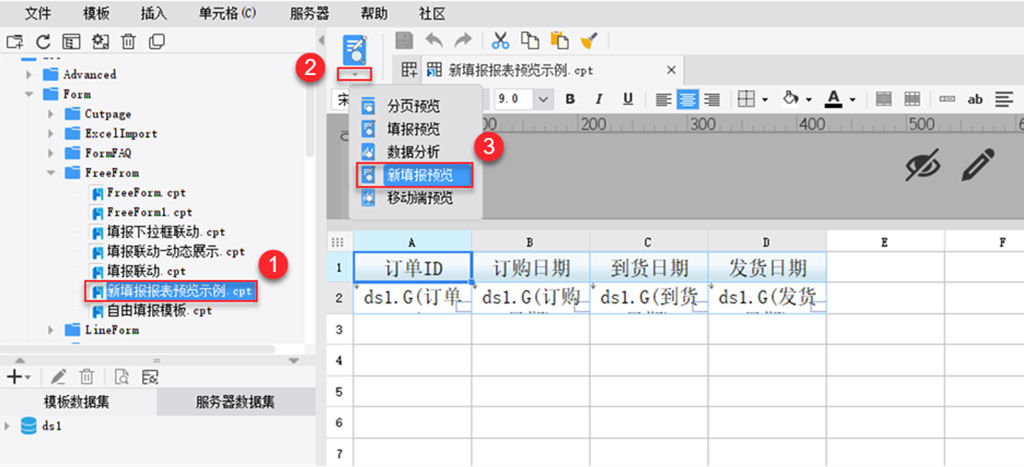
注:FineReport 的预览方式有记忆功能,所有新建的模板第一次预览的默认预览方式为分页预览,以后的默认预览方式为上一次打开的方式。
2)点击新填报预览按钮之后,就会在 Web 端以填报的方式打开模板,且只加载部分内容,滚动后再加载,可在 Web 端对模板内容进行编辑修改,进行数据的入库操作,如下图:
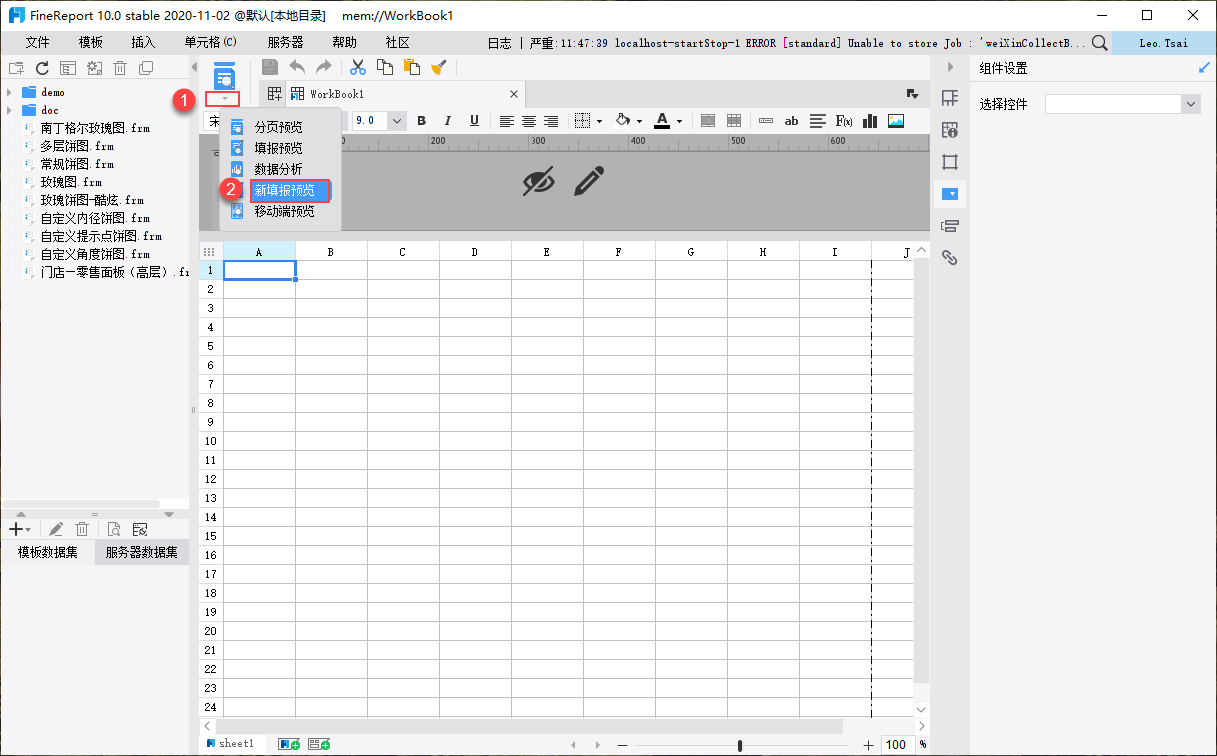
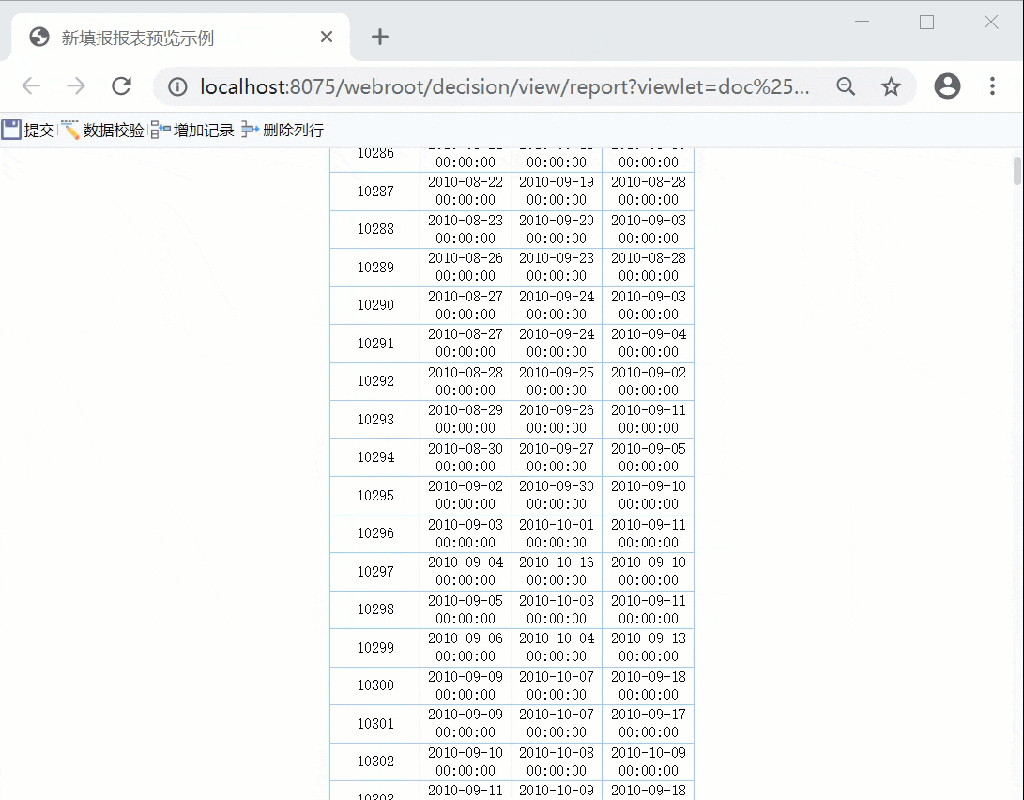
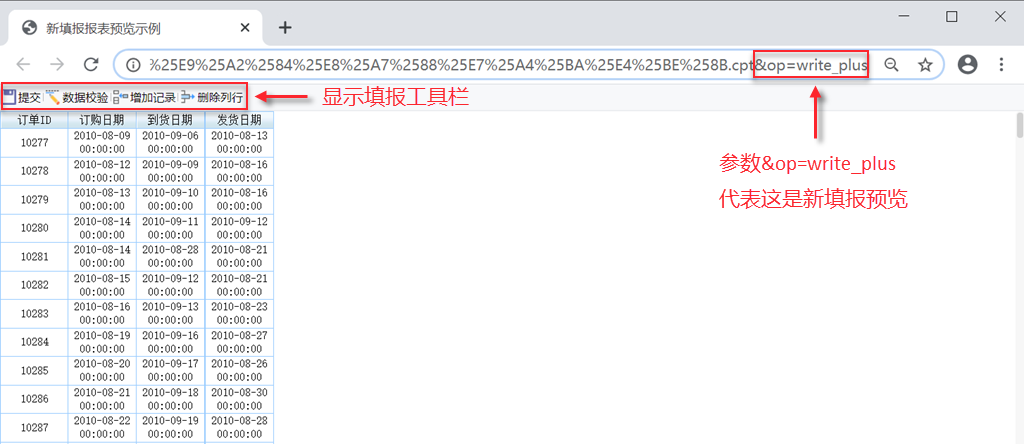
注:新填报预览的 URL 地址相比较于分页预览,其后面多了一个 &op=write_plus 的参数,即这个 op 参数的值来控制模板的预览方式,没有参数就是普通分页预览,有参数且参数值为 write_plus 就表明这是新填报预览。
3. 填报预览设置编辑
新填报预览与填报预览的设置一样,在设计器中点击模板>模板 Web 属性>填报页面设置,就可以对填报页面进行设置,详情参见:填报预览设置。
4. 注意事项编辑
新填报预览暂不知以下功能:
111111
11111
111111
1111
1)【不支持】在 URL 后面加上 &__cutpage__=v 来开启分页模式。
2)【不支持】输出离线 HTML。
3)【不支持】设置填报当前编辑行背景。
4)【不支持】列表控件。
5)【不支持】树节点按钮的显示。
6)【不支持】单元格内的文本控件是否支持单元格样式,比如居中,单元格背景。
7)【暂不支持】单元格控件内容改变后是否需要自动撑开单元格。
8)【暂不支持】悬浮元素支持性。
9)【不支持】参数面板设置显示位置。
10)【不支持】单元格数据字典。
11)【不支持】contentPane.parameterEl.getWidgetByName("控件名")。
12)【不支持】多级上报。
13)【不支持】移动端。

